使用Beyond Compare同步更新版本文件的详细使用方法
如何使用Beyond Compare同步更新版本文件呢,话说不少用户都在咨询这个问题呢?下面就来小编这里看下使用Beyond Compare同步更新版本文件的详细方法吧,需要的朋友可以参考下哦。
为了更好地管理文件夹的文件,Beyond Compare(Windows系统)文件对比工具配备了文件夹的同步功能,允许用户在不同文件夹之间对比,并将这些文件夹同步,以便更好地进行文件的归类整理。

图1:文件夹同步功能
一、查看差异
Beyond Compare文件对比工具的“文件同步”功能可供用户同步两个文件夹,具体的操作是,在软件的首页单击“文件夹同步”按钮,并在其功能面板中导入两个需对比的文件夹。

图2:打开文件夹
打开文件夹后,我们可在软件的文件差异列表处看到两个文件夹的差异点。从下图示例可以看到,左边的文件夹有一个独有文件,而右边的文件夹则包含了3个独有文件。

图3:对比结果
二、删除多余文件
找到两个文件夹的差异点后,我们就可以针对具体的文件进行操作。比如,当我们识别到其中一个文件是多余文件的话,就可以右击选中此文件,并选择其快捷菜单的“删除”选项,删除此多余文件。

图4:删除文件
三、对比文件
当我们无法确认差异文件是否是重复文件时,就可以右击选中此文件,并在其快捷菜单中选择“打开方式”,使用Beyond Compare文件对比工具的其他文件对比功能来确认文件是否存在重复。

图5:对比具体文件
四、同步设置
最后,我们需要对同步的类型进行具体的设置。比如,当我们选择“更新两者”时,我们就适用于示例图中的规则,即让两个文件夹都保留或复制最新版本的文件。当然,我们也可以选择“更新左边”、“更新右边”等规则设置。

图6:同步设置
设置完成后,我们就可以单击软件中间靠右的“立即同步”按钮,同步文件夹。从下图示例可以看到,在“更新两者”的设置下,两个文件夹已经完全同步,不存在差异点。

图7:同步完成
通过运用Beyond Compare文件对比工具的文件夹同步功能,我们可以避免使用人工的方式整合多个相似的文件夹,并可同时保持不同人员间的文件保持在最新版本的状态。
以上就是小编给大家带来的全部内容,大家都学会了吗?
相关文章
- 做好电脑备份十分重要,可以在很大程度上避免因电脑系统故障而引发的重要文件损失。怎样做电脑备份呢?filegee是您的好帮手2013-05-29
FileGee文件自动备份软件,确保文件万无一失(多用于服务器)
FileGee有着强劲的文件自动备份效果,满足用户的各种文件自动备份需求,现在跟我一起来了解FileGee的备份设置功能吧2013-05-29
文件同步备份和镜像工具BestSync2019安装及激活教程(附注册码)
BestSync2019如何无限期使用?下文中为大家带来了文件同步备份和镜像工具BestSync2019安装及激活教程。感兴趣的朋友不妨阅读下文内容,参考一下吧2019-11-21Windows下利用cwRsync批量同步文件(4.1.0版本)
前段时间写了一篇linux下利用rsync批量更新的文章,网游公司windows服务器还是很多的,今天就来讲讲windows下批量更新的方法,windows下同步数据利用cwRsync来完成的2014-05-20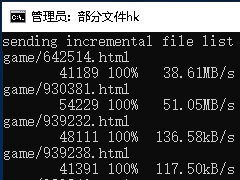
Windows下cwRsync搭建步骤(文件同步教程图文详解)
CwRsync是基于cygwin平台的rsync软件包,支持windows对windows、windows对Linux、Linux对windows高效文件同步,由于CwRsync已经集成了cygwin类库,因此安装的时候可以省去cy2024-06-07- DiffSync是一个文件差异同步工具,其可以根据文件的大小,创建时间,修改时间,访问时间,文件属性等,进行对比,根据对比结果,进行差异同步2014-03-20
- DiffSync是一个文件差异同步工具,它功能强大,可以根据文件的大小,创建时间,修改时间,访问时间,文件属性等,进行对比,根据对比结果,进行差异同步2014-03-19
Cwrsync如何使用可以实现Linux与windows下的文件同步详解
Cwrsync是一个十分优秀的Linux与windows下的文件同步工具软件,现在就为大家介绍一下Cwrsync实现Linux与windows文件同步的具体步骤—创建脚本文件及任务计划,和常见错误分2014-03-03- 小编工作需要同步备份软件,使用过好几款同步工具,比如GoodSync就是以前常用的,感觉一般。今天小编又看到了一款免费的同步软件——飞速文件安全同步软件2013-09-30
- 文件同步器是一个用于服务器间文件同步的实用工具,多台服务器之间的文件同步更新,业务数据发布,文件上传,公司电脑和家里电脑之间的同步更新,等等2012-03-17


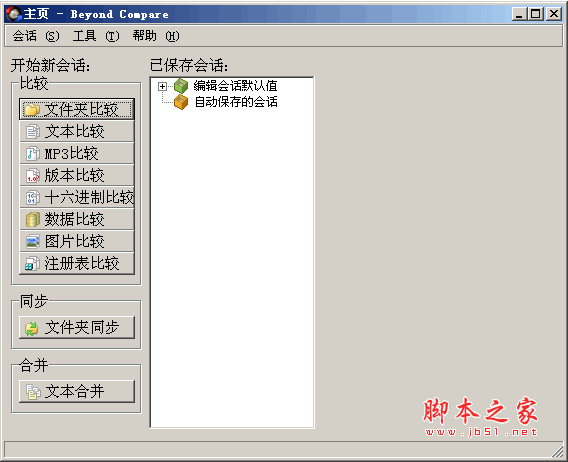

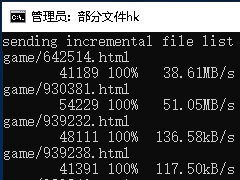
最新评论